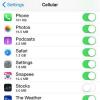Når du bruger din Motorola-mobiltelefon til at tage billeder, vil eller skal du ofte overføre billedet fra din telefon til en computer. Dette er en simpel proces, når du bruger Motorola Phone Tools til at forbinde din telefon med din computer. Du kan ikke kun forbinde din Motorola-telefon og din computer til fildeling, men du kan også synkronisere kontakter og kalenderdata og også sikkerhedskopiere dine telefondata.
Trin 1
Besøg butikken. Motorola.com og køb Motorola Phone Tools-softwaren, hvis du ikke allerede har en cd med softwaren. Installer softwaren efter køb.
Dagens video
Trin 2
Forbind din mobiltelefon og pc med en Bluetooth-forbindelse eller med et USB-kabel. Tænd din mobiltelefon, og åbn Motorola Phone Tools-applikationen på din pc.
Trin 3
Se åbningsskærmen og find muligheden "Overfør billeder". Vælg denne mulighed.
Trin 4
Vælg den placering på din pc (drevet, mappen og mappen), hvor du vil placere billedet. Vælg det billede på din mobiltelefon, du vil overføre.
Trin 5
Klik på "Overfør til computer". Vent, mens billedet overføres, og kontroller derefter, at det er der.
Trin 6
Frakobl mobiltelefonen og pc'en.
Ting du skal bruge
Motorola telefonværktøjer
Motorola mobiltelefon
PC
Bluetooth eller USB-forbindelse
Tip
Træk billedet fra mobiltelefonsiden af skærmen over til computersiden af skærmen og slip det, hvor du vil have det til at overføre, hvis du ønsker det, i stedet for at følge trin fire og fem.